Пользовательские поля в Битрикс24: как настроить и пользоваться
В современном мире важность персонализации и адаптации инструментов под конкретные нужды компании сложно переоценить. Одним из таких инструментов в системе для управления бизнесом Битрикс24 являются пользовательские поля. Рассказываем, что они из себя представляют и для чего нужны.
Что такое пользовательские поля
В «Битрикс24» есть стандартные поля, в которых находится информация о клиенте или о любом другом элементе. Например, в них прописывается имя, адрес и номер телефона. Однако предустановленных полей может быть недостаточно.
Пользовательские поля в Битрикс24 — это дополнительные поля, которые вы можете создать и настроить самостоятельно в различных модулях системы, например, в CRM, задачах, проектах и т. д. В них вы можете хранить специфическую информацию, которая не предусмотрена стандартными полями системы. Например, вы можете вбить туда паспортные данные клиента.
Пользовательские поля в Битрикс24 необходимы для того, чтобы:
Примеры использования пользовательских полей:
Пользовательские поля в Битрикс24 — это дополнительные поля, которые вы можете создать и настроить самостоятельно в различных модулях системы, например, в CRM, задачах, проектах и т. д. В них вы можете хранить специфическую информацию, которая не предусмотрена стандартными полями системы. Например, вы можете вбить туда паспортные данные клиента.
Пользовательские поля в Битрикс24 необходимы для того, чтобы:
- Адаптировать систему под нужды вашего бизнеса. Каждая компания уникальна, и стандартные инструменты могут не всегда соответствовать вашим требованиям. Пользовательские поля позволяют добавить именно ту информацию, которая важна для работы вашей компании.
- Оптимизировать управление данными. С помощью пользовательских полей вы можете структурировать и организовать данные так, чтобы они находились в быстром доступе.
- Повысить эффективность работы. Наличие всех необходимых данных в одном месте позволяет сократить время на поиск информации и улучшить качество обслуживания клиентов.
Примеры использования пользовательских полей:
- CRM. Вы можете добавить пользовательские поля для хранения дополнительной информации о клиентах, например, дату рождения, предпочтения, историю покупок и т. д. Это поможет вашим менеджерам лучше понимать клиентов и предоставлять им более персонализированные услуги.
- Задачи и проекты. В модуле можно создать пользовательские поля для отслеживания специфических параметров проекта, например, бюджет, сроки, ответственные лица и т. д. Вы сможете детально контролировать выполнение задач и управлять проектами.
- Документы. Здесь вы можете добавить пользовательские поля для хранения дополнительной информации о документах: номер договора, дату подписания, ответственных лиц. Это упростит управление документами и их поиск.
Для создания пользовательских полей в Битрикс24 вы должны иметь разрешение на изменение настроек портала. Подобное разрешение выдает администратор через настройки.
Выбор типа поля в Битрикс24 также не ограничивается основными, как строка, список, файл и т.д. Вы можете создать свой тип поля с помощью REST API — встроенного интерфейса для создания приложений.
Как создать пользовательские поля
Создавать пользовательские поля можно двумя разными способами: в карточке элемента или в настройках Битрикс24. Рассмотрим оба эти способа.
Создание пользовательских полей в карточке элемента
Будем создавать пользовательские поля на примере карточки в разделе «CRM».
Перейдите в карточку сделки и нажмите «Создать поле».
Выберите один из предложенных типов полей:
- Строка. Предназначено для ввода текстовой информации. Это может быть имя, адрес, описание или любой другой текст. Поля этого типа имеют ограничения по количеству символов.
- Список. Позволяет выбрать одно значение из заранее определенного набора опций. Удобно для категорий, статусов и других параметров, которые имеют фиксированный набор значений. Например, можно создать список с вариантами «Новый», «В процессе», «Завершен». Эти значения можно учитывать в аналитике.
- Дата/Время. Позволяет указать точные дату и время через простой и удобный встроенный календарь.
- Дата. Используется для ввода даты. Например, даты рождения клиента, начала проекта или любой другой значимой даты.
- Бронирование ресурсов. Дает возможность забронировать ресурс на определенное время
- Адрес. Необходимо для хранения информации об адресах.
- Ссылка. Необходимо для хранения ссылок на веб-страницы.
- Файл. Позволяет прикреплять файлы к сущностям в Битрикс24: документы, изображения, презентации и другие файлы, которые необходимы для работы.
- Деньги. Используется для ввода денежных сумм, позволяет указать валюту и сумму, что очень удобно для финансовых операций и учета.
- Да/Нет. Представляет собой переключатель, который позволяет выбрать одно из двух значений: «Да» или «Нет». Удобно для создания быстрого опроса или анкеты.
- Число. Предназначено для ввода числовых значений. Это может быть количество товаров, сумма сделки, процент выполнения задачи и т.д. Поля этого типа имеют ограничения по минимальному и максимальному значению. Числовые значения можно учитывать в аналитике.
- Дополнительные поля. Позволяет создать кастомизированное поле любого из типов.
- Создать свой тип поля. Позволяет создать пользовательские поля при помощи приложений из Битрикс.Маркет.
Выберите тип пользовательского поля. В нашем случае этот будут «Дополнительные поля». Задайте настройки
В настройках укажите название поля, тип данных, обязательное поле. Введите значение для сортировки, множественность поля, настройте отображение в списке, задайте количество строк для ввода и значение по умолчанию, при необходимости. Сохраните изменения.
В настройках укажите название поля, тип данных, обязательное поле. Введите значение для сортировки, множественность поля, настройте отображение в списке, задайте количество строк для ввода и значение по умолчанию, при необходимости. Сохраните изменения.
Созданное поле отобразится в списке.
Создание в меню «Настройки»
Перейдите в раздел «Настройки» → «Настройки CRM».
Раскройте вкладку «Настройки форм и отчётов» и перейдите в раздел «Пользовательские поля».
Вы можете создать пользовательские поля для лидов, сделок, контактов, компаний, предложений и заказов. Выберите нужный элемент и нажмите «Добавить поле».
В настройках укажите название поля, тип данных, обязательное поле. Введите значение для сортировки, множественность поля, настройте отображение в списке, задайте количество строк для ввода и значение по умолчанию, при необходимости. Сохраните изменения.
Созданное поле отобразится в списке.
Пояснения к настройкам полей
В карточке создания пользовательского поля есть разные опции, которые отвечают за его характеристики.
- «Сортировка» указывает на расположение поля в списке, например, значение 1 поставит поле в самое начало.
- «Задать название для всех языков» — опция, которая позволяет дать имя полю не только на русском языке.
- «Название» — имя поля, которое будет отображаться в списке.
- «Обязательное» означает опцию, которая ограничивает сохранение карточки элемента, когда это поле не заполнено.
- «Множественное» — опция, которая дает возможность пользователям записывать сразу несколько значений, например, адресов.
- «Показывать в фильтре» означает, что значение этого поля можно будет использовать для фильтрации элементов.
- «Показывать в списке» означает, что значение этого поля можно будет отобразить в списке элементов.
- «Тип» — это формат поля, например, строка, число, деньги и т.д.
- «Количество строк в поле ввода», соответственно, задает их число.
- «Значение по умолчанию» позволяет настроить значение поля, которое будет выставляться автоматически.
Как удалить или изменить пользовательские поля
Перейдите в раздел «Настройки» → «Настройки CRM». Раскройте вкладку «Настройки форм и отчётов» и перейдите в раздел «Пользовательские поля». В меню выбранного элемента нажмите «Список полей».
Нажмите на иконку меню слева от названия поля и выберите действие «Удалить» или «Изменить».
После того как вы удалите поле, пропадут и все данные, которые были в него записаны.
Если вы выбрали опцию «Изменить», то обратите внимание, что изменить в пользовательском поле вы можете все настройки, кроме типа и множественности.
Хотите получить консультацию по Битрикс24?
Оставьте свою заявку
